Lightroom Classic 10, lanciato al recente Adobe MAX, si arricchisce di nuovi strumenti per il Color Grading. Scopriamo di cosa si tratta e come funziona!

Prima di parlarti di questa novità che è stata introdotta con l’ultima versione di Lightroom Classic e di Camera Raw voglio far chiarezza su cosa si intende con il termine Color Grading.
Questa terminologia è di derivazione cinematografica ed è utilizzata per indicare un particolare intervento sulle regolazioni colore delle clip video e dei filmati.
La gestione del colore in ambito video è decisamente più complicata che nella fotografia e con la recente evoluzione delle tecnologie di ripresa digitale si è ampliata a tal punto da diventare una vera professione. Lo specialista che si occupa di queste correzioni è il “Colorist”, che oltre a competenze tecniche deve possedere anche una spiccata sensibilità artistica.
Il color grading
Il diverso tono o colorazione di una scena può suscitare nello spettatore emozioni differenti ed aiuta a creare in lui un maggior coinvolgimento emotivo con quanto sta guardando.
Gli interventi sul colore di un video, così come quelli su una fotografia, sono distinguibili in due fasi anche se non sempre queste sono così nettamente distinte.
La prima è la correzione colore, in inglese “Color Correction”.
In questa fase tipicamente si attuano correzioni e regolazioni riguardanti: il bilanciamento del bianco, l’esposizione, il contrasto e la gestione dell’eventuale rumore digitale.
La seconda fase invece è più creativa e prende il nome appunto di “Color Grading” e, più raramente, viene indicata in Italiano come regolazione tonale.
Il suo scopo è quello di dare alla colorimetria complessiva dell’immagine una tonalità diversa. In inglese potremmo dire che diamo all’immagine un “look” diverso che, tramite il linguaggio dei colori, crea o rafforza delle emozioni nel nostro spettatore.
Poiché il mondo video e quello foto hanno sempre più aree di sovrapposizione ecco quindi che molti produttori di software, tra cui ovviamente Adobe, stanno unificando gli strumenti di postproduzione dell’immagine indipendentemente dal fatto che questa sia una foto o un fotogramma di un video.
L’ultima versione di Lightroom infatti utilizza questi strumenti, tipici per esempio di programmi come Premiere, per integrare e gestire meglio alcune funzionalità che in realtà erano già in parte state introdotte nelle precedenti versioni.
Gli strumenti per il color grading: la ruota dei colori
Per lavorare sul colore in maniera rapida ed intuitiva si sfrutta una rappresentazione circolare della paletta cromatica. Questa rappresentazione si chiama HS ovvero Hue e Saturation, in Italiano: Tonalità e Saturazione.
La Tonalità, ovvero il colore, varia circolarmente. La sua intensità, la Saturazione, è invece massima sulla circonferenza e si desatura verso il grigio ed il bianco al centro della ruota.
Nella figura che segue puoi vedere quella che è la classica ruota colore comunemente utilizzata nei software di color grading e che ora è anche uno strumento integrato in Lightroom.
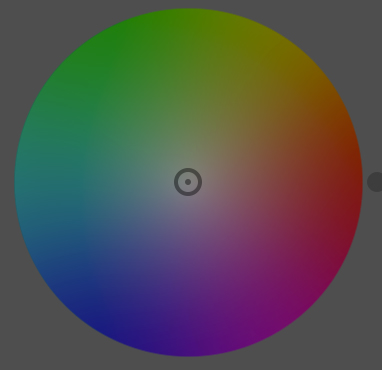
Oltre ai valore di Tonalità e Saturazione un colore è contraddistinto anche dalla Luminanza. Ecco quindi che sotto alla ruota dei colori troviamo un cursore che ci permette di aumentare o diminuire il valore di Luminanza del colore che abbiamo selezionato con i parametri H ed S.
Nella versione 10 di Lightroom Classic (e di conseguenza anche in Camera Raw) è stato quindi introdotto nel modulo di Sviluppo un pannello chiamato appunto Color Grading e lo vedi raffigurato in questa immagine.
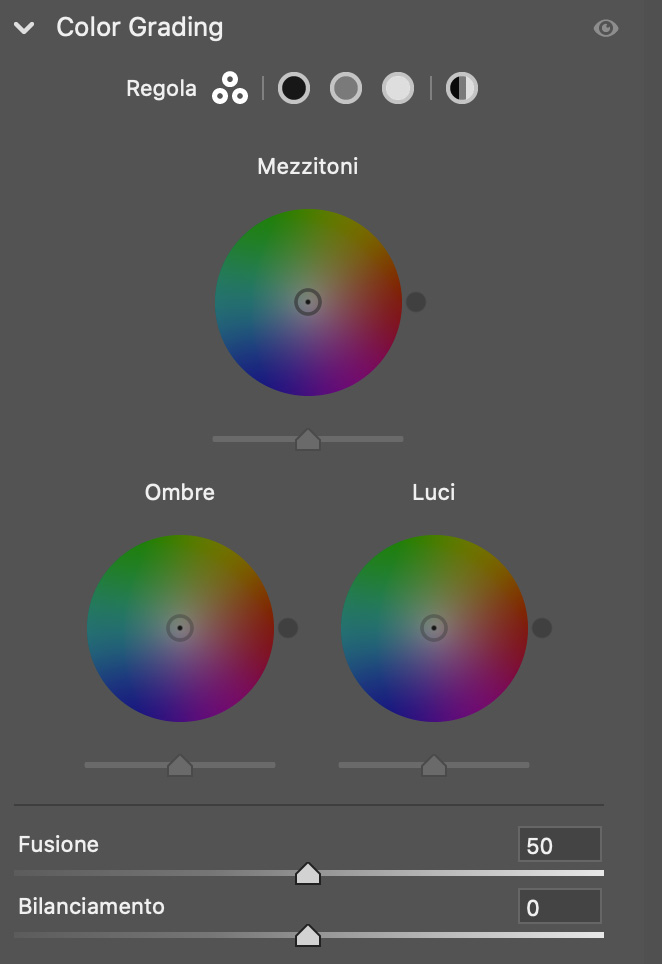
Come puoi notare abbiamo a disposizione addirittura non una ma ben tre ruote colore. Questo perché Lightroom ci permette di lavorare intervenendo sul colore delle Ombre, dei Mezzitoni e delle Luci. Cliccando sulle piccole icone di fianco a “Regola” possiamo quindi visualizzare tutte e tre le ruote (l’icona con i tre pallini) oppure selezionare e visualizzare solo quella relativa al livello di luminosità (bassa, media o alta) di cui vogliamo alterare la cromia. Infine, selezionando l’ultima icona, quella con la scala dei grigi, possiamo aprire una ruota colore che agirà globalmente su tutta l’immagine.
Lightroom poi ci mette a disposizione altre due regolazioni a cursore relative a fusione e bilanciamento.
Fusione e Bilanciamento
Queste regolazioni sono globali e determinano con la Fusione quanto la nostra regolazione deve sovrapporsi tra alte luci e basse luci, mentre il Bilanciamento ci permette di dare più forza alla correzione delle basse (valore a -100), medie (valore a 0) o alte luci (valore a 100).
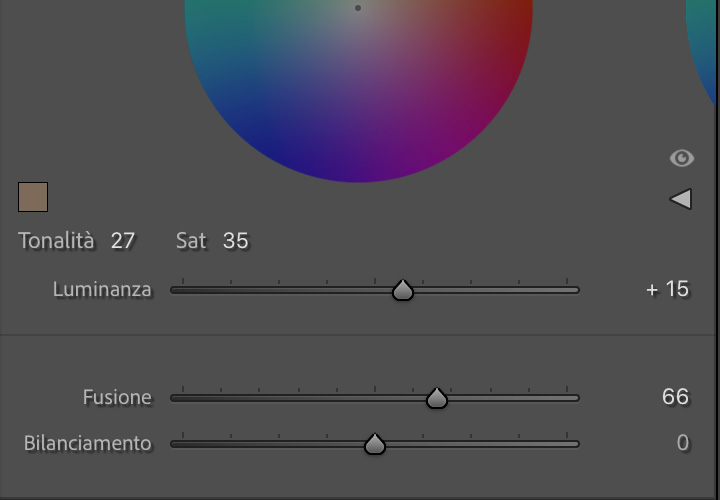
I preset che fine hanno fatto?
Se per caso ti sei creato o hai comprato dei preset ti stai forse chiedendo se potrai ancora utilizzarli.
Beh, niente paura! Lightroom 10, come da tradizione, mantiene la compatibilità con il passato e i nostri preset continuano a funzionare perfettamente.
Il fatto è che anche nelle versioni precedenti esisteva uno strumento di correzione colore che ora, anche se nascosto, continua a funzionare esattamente come prima.
La divisione toni
Lo strumento di cui sto parlando si chiamava Divisione Toni. Guarda caso permetteva, tramite dei cursori, di regolare Tonalità e Saturazione nelle luci e nelle ombre.

Adesso se clicchiamo sul triangolino posto sotto le ruote colore eccolo che riappare magicamente e te lo mostro nella figura qui sotto
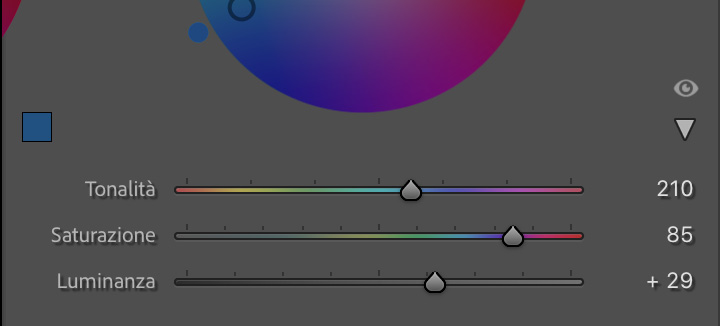
Muovendo gli slider dei cursori noterai che si sposterà anche il punto selezionato sulla ruota colore!
Quindi? Adobe ci sta prendendo in giro e non è cambiato nulla di sostanziale ma si è solo passati dai cursori ai cerchi?
Non proprio: Forse hai notato che nella versione con i cursori manca il controllo di Luminanza. Questa è una regolazione molto importante perché aggiunge una terza dimensione alla nostra ruota colore che ci consente un controllo della cromia molto più sofisticato. Inoltre nelle versioni precedenti potevamo agire solo su Ombre e Luci. Per controllare i Mezzitoni dovevamo invece affidarci ad altri strumenti, tipicamente le curve di viraggio.
Inoltre potevamo solo gestire il Bilanciamento tra basse ed alte luci mentre adesso, con il controllo Fusione, possiamo sfumare le regolazioni in maniera molto più accurata e creativa.
Conclusioni
Senza raccontarti tutti i passaggi ti mostro nelle foto che seguono come ho eseguito l’elaborazione di un mio scatto realizzato durante uno dei miei workshop dedicati alla fotografia di ritratto.
In questa immagine volevo ritrarre la mia modella Jessica Sangalli con un’atmosfera romantica ed autunnale. Ho quindi chiesto a Jessica di indossare un maglione verde ed ho affiancato una foglia secca ai suoi splendidi capelli rossi. Lo scatto di partenza è quindi stato impostato per avere una luce piena e morbida sul volto. Sono quindi intervenuto prima con le regolazioni di Color Correction e poi ho agito con il pannello del Color Grading per enfatizzare i colori caldi autunnali che dovevano contrastare con un incarnato leggermente più freddo.
la prima immagine che vedi è lo scatto di partenza senza nessuna regolazione, quello in mezzo invece è lo scatto postptodotto con le regolazioni di Color Correction mentre la terza immagine, quella finale, l’ho ottenuta lavorando esclusivamente con il panello del Color Grading.

Se ti è piaciuto questo articolo e vuoi lasciare un tuo commento fammelo sapere qui sotto!
Ti ricordo poi che puoi seguirmi sui miei profili Instagram @bobaproma e @bobartphoto dove puoi anche contattarmi in DM per avere informazione sui miei corsi.